Kako kopirati delovni list na konec delovnega zvezka v Excelu?
Ta članek prikazuje načine kopiranja določenega delovnega lista na konec delovnega zvezka v Excelu. Naredite naslednje.
Kopirajte trenutni delovni list na konec delovnega zvezka s funkcijo Premakni ali Kopiraj
Kopirajte trenutni delovni list na konec delovnega zvezka s kodo VBA
Kopirajte določene / več delovnih listov na konec delovnega zvezka s programom Kutools za Excel
Kopirajte trenutni delovni list na konec delovnega zvezka s funkcijo Premakni ali Kopiraj
Trenutni delovni list lahko kopirate na konec delovnega zvezka s funkcijo Premakni ali Kopiraj.
1. Premaknite se na delovni list, ki ga želite kopirati, na konec delovnega zvezka, z desno miškino tipko kliknite jeziček lista in nato kliknite Premakni ali Kopiraj iz kontekstnega menija. Oglejte si posnetek zaslona:

2. V Ljubljani Premakni ali Kopiraj pogovorno okno, izberite (premakni na konec) v Pred listom in potrdite polje Ustvari kopijo , nato kliknite OK . Oglejte si posnetek zaslona:

Nato se trenutni delovni list kopira in postavi na konec trenutnega delovnega zvezka.
Kopirajte trenutni delovni list na konec delovnega zvezka s kodo VBA
Kodo VBA lahko uporabite tudi za kopiranje trenutnega delovnega lista na konec delovnega zvezka hkrati.
1. Premaknite se na list, ki ga želite kopirati, na konec delovnega zvezka in pritisnite druga + F11 da odprete Microsoft Visual Basic za aplikacije okno.
2. V Ljubljani Microsoft Visual Basic za aplikacije okno, kliknite Vstavi > Moduli. Nato kopirajte in prilepite spodnjo kodo v okno modula.
Koda VBA: kopirajte trenutni delovni list na konec delovnega zvezka
Sub Sample()
ActiveSheet.Copy , Sheets(Sheets.Count)
ActiveSheet.Name = "copied sheet"
End SubOpombe: V kodi je "kopiran list" ime novega lista po kopiranju. Prosimo, spremenite ga glede na vaše potrebe.
3. Pritisnite F5 tipko za zagon kode. Nato bo trenutni list kopiran na konec delovnega zvezka.
Kopirajte določene / več delovnih listov na konec delovnega zvezka s programom Kutools za Excel
O Kopirajte več delovnih listov uporabnost Kutools za Excel vam lahko pomagajo kopirati določene liste enkrat ali večkrat v Excelu.
Pred vložitvijo vloge Kutools za ExcelProsim najprej ga prenesite in namestite.
1. klik Kutools Plus > Delovni list > Kopirajte delovne liste.

2. V Ljubljani Kopirajte več delovnih listov pogovorno okno, morate:
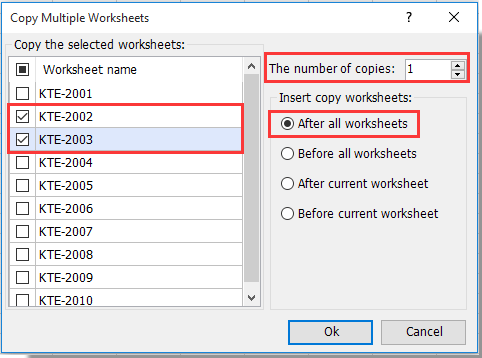
3. Nato se prikaže pogovorno okno, ki vam pove, koliko delovnih listov je uspešno kopiranih, kliknite OK , da ga zaprete.
Zdaj se izbrani delovni listi kopirajo na konec delovnega zvezka.
Če želite imeti brezplačno (30-dnevno) preskusno različico tega pripomočka, kliknite, če ga želite prenestiin nato nadaljujte z uporabo postopka v skladu z zgornjimi koraki.
Najboljša pisarniška orodja za produktivnost
Napolnite svoje Excelove spretnosti s Kutools za Excel in izkusite učinkovitost kot še nikoli prej. Kutools za Excel ponuja več kot 300 naprednih funkcij za povečanje produktivnosti in prihranek časa. Kliknite tukaj, če želite pridobiti funkcijo, ki jo najbolj potrebujete...

Kartica Office prinaša vmesnik z zavihki v Office in poenostavi vaše delo
- Omogočite urejanje in branje z zavihki v Wordu, Excelu, PowerPointu, Publisher, Access, Visio in Project.
- Odprite in ustvarite več dokumentov v novih zavihkih istega okna in ne v novih oknih.
- Poveča vašo produktivnost za 50%in vsak dan zmanjša na stotine klikov miške za vas!
